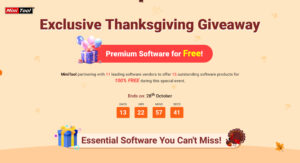Mac VirtualBox VM auf externer Festplatte
Viele haben Probleme mit einer Virtuellen Maschine die auf einer externen Festplatte liegt. Es geht von sporadischen Abstürzen bis hin zu sich selbst vernichtenden Virtuellen Maschinen.
Nun es wider mal ein Extra von Apple, wenn man es kennt laden die Virtuell Maschinen ohne Probleme. Dieses Extra ist jetzt auch nichts was Dir zum Nachteil gereicht, sondern stellt de Mac erweiterte Funktionen zur Verfügung.
Mac VirtualBox VM auf externer Festplatte. Wie es geht im Video 👍
Zum Video selbst, ich gehe in den Video auch auf das Kopieren, Klonen und Verschieben von Virtuellen Maschinen mit VirtualBox ein.
Auch wird im Video das Formatieren von Partitionen mit „Mac OS Extended (jurnaled)“ besprochen. Natürlich kannst Du auch „APFS“ als Filesystem verwenden. Ich habe aber mit „Mac OS Extended (jurnaled)“ gute Erfahrungen gemacht.
Hinweise zu Datensicherung
Bei der Bearbeitung des Speichermediums: Festplatte, USB Stick usw. kann es zur Datenverlust kommen, was mehrere Ursachen haben kann. Eine Haftung ist generell ausgeschlossen.
Wenn Du die, die in diesem Beitrag, behandelten Themen und Beispielen folgst und diese Verwendest fertige vorher eine Datensicherung an.
Video: Mac VirtualBox VM auf externer Festplatte
Sprache: 🇩🇪
Untertitel: 🇩🇪🇬🇧
Mac VirtualBox VM auf externer Festplatte, warum Probleme ?
Die meisten der Festplatten, werden im Freien Handel, der Kompatibilitätshalber mit eine „ExFAT“ Formatierung verkauft. Wenn Deine Virtuell Maschine auf einer „ExFAT“ Formatierten Partition liegen hast, kommt das Mac System nicht mit der VM klar.
Typische Symptome sind: Einfrieren, Abstürze, Blue Screen und falsches Scheiben von Daten in Falsche Bereiche was zur Zerstörung der *.VDI Datei (Virtual Disk Image) bzw. der *.DKMS.
Was kannst Du machen ?
Um Fehler zu vermeiden, empfehle ich Dir das Verwenden einer neuen Festplatte die Du mit dem „Mac OS Extended (jurnaled)“ Filesystem partetionierst und formatierst.
Das beste Ergebnis erreichst Du wenn Du die Virtuellen Maschinen auf das neue Laufwerk klonst.
Es kann sein das der neue Klon der Virtuellen Maschine nicht funktioniert. Du kannst das klonen dann wiederholen, wählst aber zu erst bei der Original Virtuellen Maschine einen Wiederherstellungspunkt vorher aus.
VirtualBox klont dan die Virtuelle Maschine mit diesem Wiederherstellungspunkt. Die Details entnimmst Du bitte dem Video.
Link zur Unterstützung / Spende für denn Kanal
PayPal Link
Überweisung, Bitcoin und Lightning
#Mac #MacOS #VirtualBox #VirtualBoxExterneFestplatte #VMaufExternerFestplatte #Apple